iMyFone Fixppo - Åtgärda iPhone startar ej att slås på igen med 3 klick
Med denna kraftfulla programvara kan du fixa att iPhone inte slås på och eliminera alla typer av buggar på iPhone/iPad/iPod enkelt hemma med 3 klick. Ingen dataförlust i standardläge. Ingen expertis krävs.
Varför startar inte min iPhone, som iPhone 13, iPhone 12, iPhone 11 eller den senaste modellen? Det kan vara skrämmande när din iPhone inte slås på igen, speciellt om du inte är en nörd. Det verkar som att det kan finnas en miljon saker som inte fungerar, och vem vet var man ska börja? Går detta ens att fixa?
I allmänhet, om din iPhone slutar starta, kan du begränsa den till ett av fyra nyckelproblem: ett programvaruproblem, ett laddningsproblem, en misslyckad iOS-uppdatering eller ett allvarligt maskinvaruproblem.
Här är varför din iPhone startar inte och hur du fixar det.
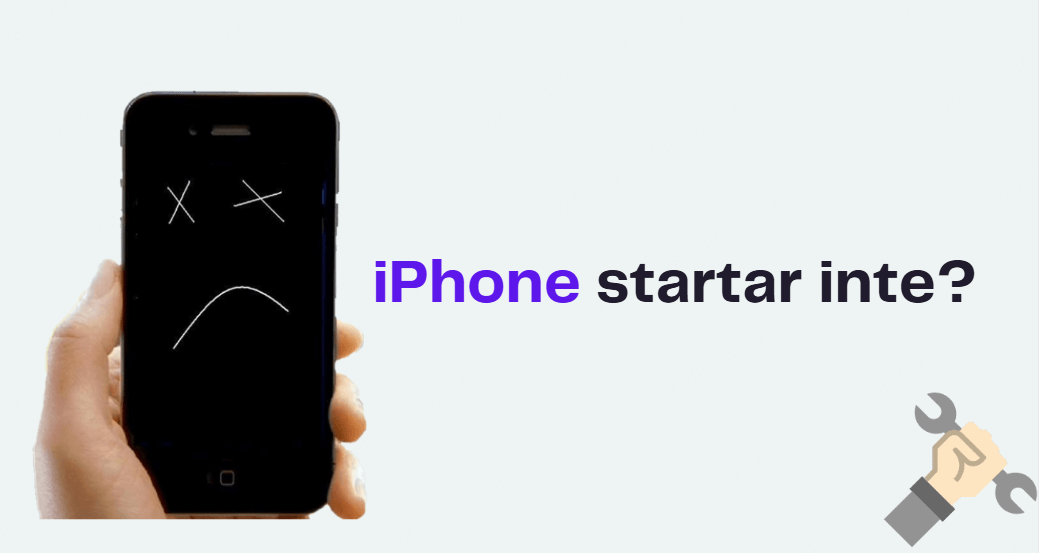
Obs:Om du är säker på att det inte finns några problem med iPhone-hårdvaran och din iPhone inte kommer att slås på igen, kan du direkt välja det mest effektiva sättet att reparera din iPhone hemma.
Varför startar inte min iPhone?
För att snabbt fixa att iPhone inte slås på är det nödvändigt att känna till huvudorsakerna till varför detta händer. Här är några, men låt oss gå vidare till motsvarande lösningar.
- Batteriproblem
iPhone-batteriet har försämrats med tiden eller att använda en icke-äkta laddare har slutat att driva iPhone. Dessutom töms iPhone snabbt under iOS-uppdateringsprocessen, så en annan möjlig orsak till att iPhone inte längre slås på kan vara att batteriet är slut. (Motsvarande lösning) - iOS-systemfel eller bugg
Vissa faktorer, såsom iOS-uppdatering, buggar eller iPhone-lagringsutrymme nästan fullt, orsakar ett fel i systemet, och iPhone slås därför inte längre på. (Motsvarande lösning) - iOS -uppdatering misslyckades
När nätverksanslutningen eller batteriet tappas under iOS-uppdateringen kan uppdateringen misslyckas och iPhone kommer inte längre att slås på. (Motsvarande lösning)
- Hårdvaruproblem
Om din iPhone inte längre slås på eller ännu värre inte längre laddas, kan det vara ett hårdvaruproblem, särskilt när din iPhone har fallit i vatten och inte längre slås på. I det här fallet måste du gå till ett Apple-auktoriserat servicecenter. (Motsvarande lösning)
Mycket ofta slås inte iPhone på med många andra symptom.
6 sätt att fixa iPhone som inte kommer att slås på igen
Här är 6 metoder som hjälper dig att fixa att din iPhone inte slås på efter uppdatering till iOS 26 beta/18/17 eller utan anledning.
1Åtgärda iPhone som inte startar utan dataförlust
Har din iPhone fastnat på en svart skärm eller vill inte slå på den igen efter en uppdatering, krasch eller okänd anledning? Oroa dig inte - med iMyFone Fixppo kan du fixa en iPhone som inte slås på utan att behöva tekniska färdigheter. Detta kraftfulla iOS-reparationsverktyg löser vanliga iOS-systemproblem som svart skärm, fastnat på Apple-logotypen och frusna skärmar - utan att radera dina data.

Fixppo funktionslista
- Åtgärda iPhone vill inte starta utan att radera data i standardläge.
- Kompatibel med alla Apple-modeller, inklusive den senaste iPhone 16.
- Reparera iOS-systemproblem utan att förlora data.
- Nedgradera iOS på ett säkert sätt - ingen jailbreak krävs
- Lös iPhone svart skärm, fast logotyp, startloop snabbt.
Fixa iPhone som inte kommer att slås på igen med iMyFone Fixppo
Steg 1 – Efter att ha laddat ner och startat programvaran med knappen ovan, anslut din iPhone till din dator och klicka på Apple System Repair > Standardläge.

Steg 2 – Programvaran kommer automatiskt att upptäcka din enhet och föreslå den mest lämpliga firmware för din enhet. Allt du behöver göra är att trycka på knappen "Ladda ner".

Steg 3 – För det sista steget, klicka på "Start"-knappen för att starta processen. Vänta en liten stund tills reparationen ska ske. Din iPhone X kommer att återgå till det normala även om den kör iOS version 18/17.
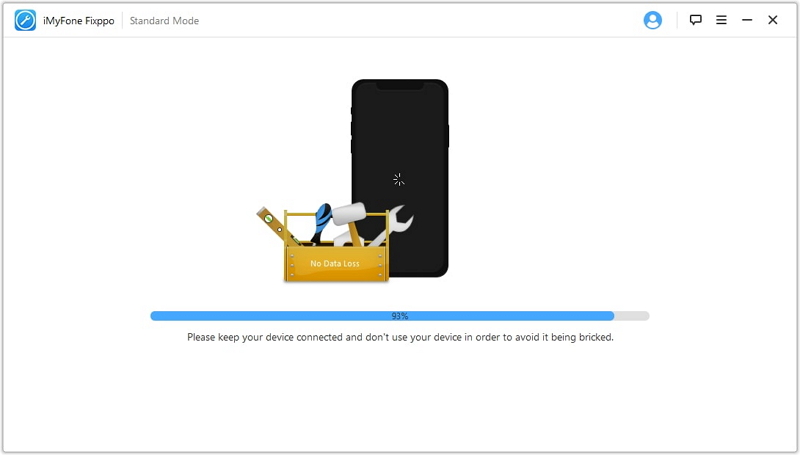
Åtgärda iPhone som inte längre slås på mer kraftfullt
Om detta är värst och du inte kan fixa det ens i standardläge, välj "avancerat läge" på den första skärmen och installera om iOS från början. Proceduren är nästan densamma som i standardläge. Men var försiktig, den här metoden kommer att radera all data från din iPhone.
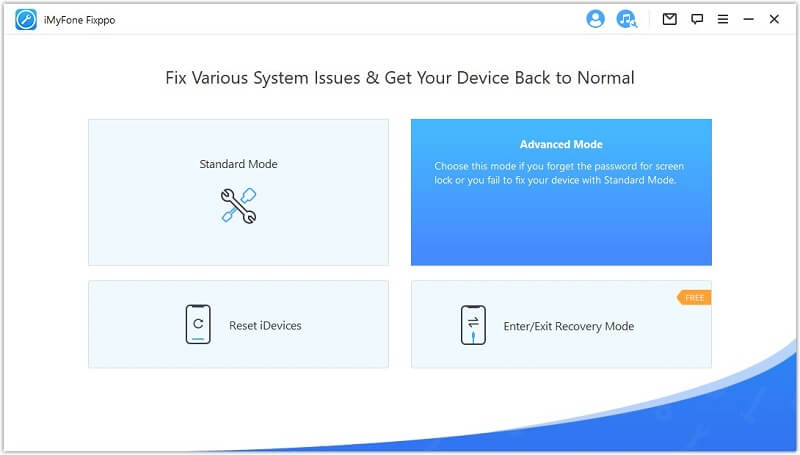
2Tvinga omstart av iPhone
iPhone slås inte längre på och skärmen förblir svart? Även om din iPhone laddas, slås den inte på? Ett programvarufel i en app kan förhindra att telefonen slås på igen när du trycker på sidoknappen, trycker på skärmen, höjer den mot ansiktet eller något annat. I det här fallet, prova en tvingad omstart.
- För iPhone 6s och senare, tryck och håll nere Sleep/Wake-knappen och Volym ned-knappen samtidigt tills Apple-logotypen visas.
- För iPhone 7 och 7 Plus, tryck och håll ned volymknapparna och vilolägesknapparna samtidigt tills Apple-logotypen visas.
- För iPhone 8/8Plus/X eller senare modeller, trycker du snabbt på och släpper volym upp-knappen, trycker snabbt på och släpper volym ned-knappen och håller ned sidoknappen tills Apple-logotypen visas.
Om din iPhone startar om framgångsrikt är problemet förmodligen löst. Detta problem kan uppstå ibland utan att indikera ett allvarligt potentiellt problem. Men om din iPhone inte slås på tillräckligt ofta för att vara irriterande betyder det att du har en skadad app eller data på din iPhone som orsakar problemet.
3Ladda din iPhone helt
Om det inte verkar som att du kan tvinga omstart av din iPhone är chansen stor att din iPhone redan är avstängd och batteriet är slut. Här är vad du behöver göra:
Testa att ladda din iPhone: Anslut din iPhone som du normalt laddar den och låt den ladda i en timme eller två.
Om iPhone fortfarande inte startar kan det vara problem med hur iPhone laddas. Kontrollera iPhones Lightning-port för att se till att den inte är fylld med ludd eller skräp, och kontrollera din Lightning-kabel för brott eller revor. Byt ut kabeln mot en annan vid behov.
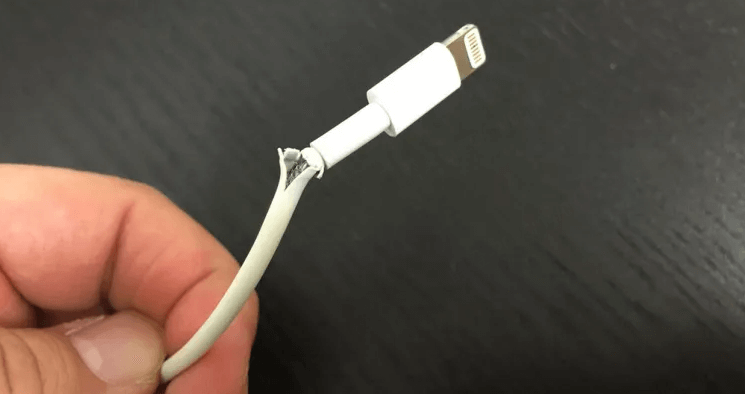
Ladda iPhone igen. Se till att ansluta iPhone direkt till en strömadapter istället för till en dators USB-port.
Det är fullt möjligt att din bärbara dators Lightning-port eller USB-port misslyckades, och eftersom den inte laddades kunde du inte slå på den. I så fall bör detta lösa ditt problem.
Om problemet kvarstår finns det andra felsökningssteg som du kan försöka fixa att iPhone inte laddas eller att iPhone laddas långsamt.
4Uppdatera iOS via iTunes
Om du uppdaterar till iOS 26 beta/18/17 och iOS-uppdateringen inte kan installeras kommer din iPhone inte att slås på igen. Då kan du uppdatera iOS framgångsrikt med iTunes istället för att uppdatera på iPhone.
De specifika operationerna är som följer.
- Anslut din iPhone till en dator som har iTunes installerat.
- Starta iTunes på din dator och klicka på ikonen längst upp till vänster.
- När du har navigerat till sammanfattningsskärmen klickar du på "Sök efter uppdateringar" och väljer "Uppdateringar" i popup-fönstret som visas.
- Följ sedan instruktionerna på skärmen för att börja ladda ner och uppdatera den senaste versionen av iOS.
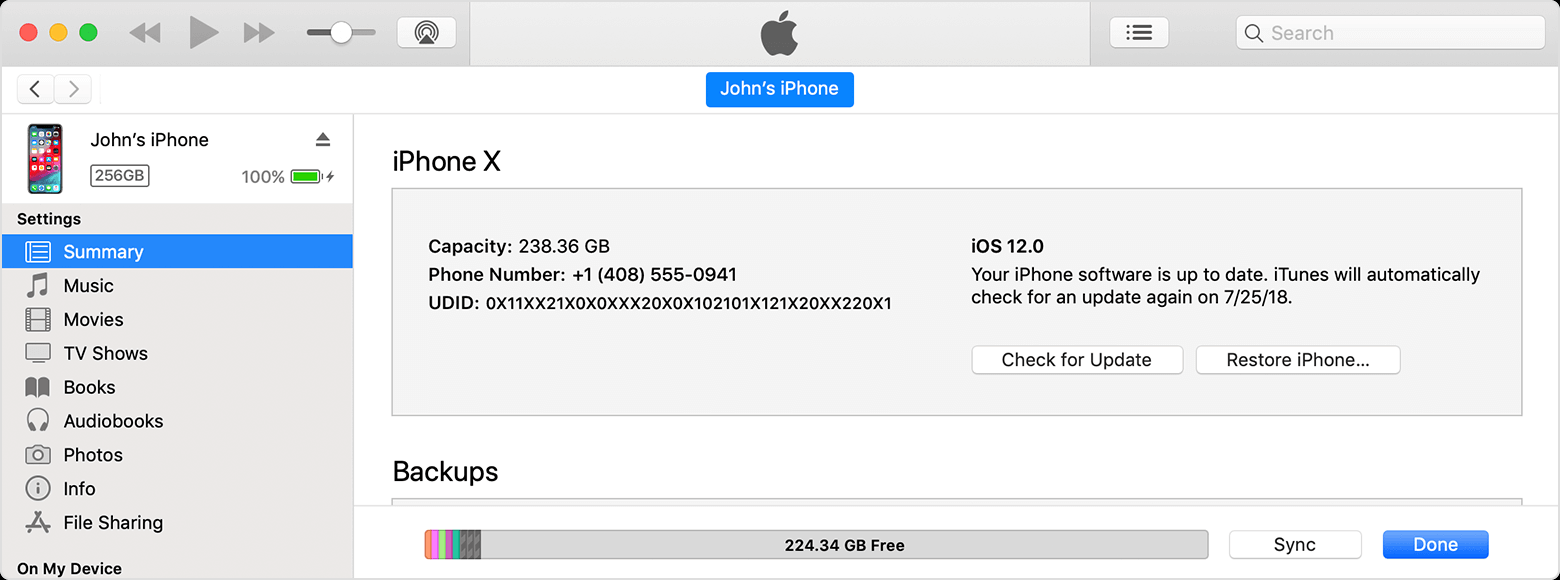
5Återställ iPhone till fabriksinställningarna via iTunes
Den här metoden raderar all information och inställningar på din iPhone, inklusive låtar, videor, kontakter, foton och kalenderinformation, och installerar den senaste versionen av iOS för att eliminera problemet som ligger i firmware som att iPhone inte slås på igen. Så kom ihåg att säkerhetskopiera iPhone då och då.
- Anslut din iPhone till iTunes och klicka på den lilla iPhone-ikonen.
- Hitta knappen Återställ iPhone och klicka på den.
- Bekräfta att du vill återställa din iPhone till fabriksinställningarna och radera all data och innehåll. iTunes laddar ner enhetens firmwarefil och återställer din iPhone.
- Koppla inte ur din iPhone förrän processen är klar.
- När din iPhone har återställts till fabriksinställningarna bör den starta om. Svep för att ställa in din iPhone som ny eller använd en tidigare säkerhetskopia om du har en.
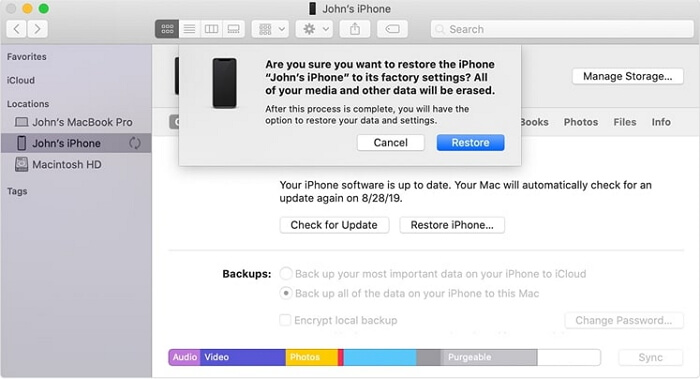
6Felsök iPhone-maskinvaruproblem som inte kommer att slås på igen
Om din iPhone inte längre slås på eller laddas har antalet potentiella problem minskat. Detta är förmodligen ett hårdvaruproblem. Detta är inga goda nyheter, eftersom det betyder att du kan ha ett allvarligt problem. Några av de mest troliga problemen inkluderar:
- Vattenskada: Du kan ha tappat din iPhone i vatten och detta gjorde att vissa komponenter misslyckades.
- Fallskada: Om du tappade iPhone kan den ha skadat skärmen (mest troligt) eller interna komponenter (mindre sannolikt), och iPhone kommer inte längre att starta.
- Skadad komponent: Det är möjligt att en av komponenterna inte fungerar på grund av ett tillverkningsfel. Det är sällsynt, men det kan hända.
För att se om maskinvaruproblemet uppstår, prova detta:
Steg 1 : Anslut din iPhone till en Lightning-kabel och anslut den till en dator.
Steg 2 : Starta iTunes på datorn.
Steg 3 : Kontrollera om iTunes känner igen iPhone. Du bör se telefonikonen visas uppe till vänster i iTunes-fönstret. I så fall har du tur - telefonen är faktiskt påslagen och du kan förmodligen säkerhetskopiera den.
Steg 4 : Om du ser iPhone-ikonen visas, klicka på den och klicka sedan på fliken Sammanfattning till vänster på skärmen. I avsnittet Säkerhetskopiering klickar du på Säkerhetskopiera nu för att försöka se till att du har en bra säkerhetskopia av dina iPhone-data. Du kan sedan använda denna säkerhetskopia för att återställa din iPhone efter att den har reparerats eller ersatts.
Steg 5 : Kontakta Apple för att få din iPhone reparerad eller utbytt.
Vanliga frågor om att iPhone inte slås på igen
01Vad gör jag om min iPhone visar svart skärm men är på?
Prova att tvinga omstart (force restart). Det fungerar ofta när skärmen är svart men enheten fortfarande är aktiv i bakgrunden.
02Hur tvingar jag en iPhone att starta om?
Tryck snabbt på volym upp, sedan volym ned och håll sedan in sidoknappen tills Apple-loggan visas. Gäller för iPhone 8 och senare.
03Hur vet jag om det är ett batteriproblem?
Om iPhone inte reagerar alls, inte laddar eller blir varm, kan det vara batterirelaterat. Testa annan laddare/kabel och låt ladda i minst 30 min.
04Vad kostar det att laga en iPhone som inte startar?
Priset varierar beroende på felet. Mjukvarufel kan ofta lösas gratis, men hårdvaruproblem kräver reparation – ofta från 500 kr och uppåt.
Slutsats
Om min iPhone startar inte efter uppdateringen till iOS 26 beta/18/17 betyder det inte nödvändigtvis att något är fel med enheten. Ofta är det ett mindre systemproblem som går att lösa. Om din iPhone fortfarande inte startar, rekommenderar vi att du använder iMyFone Fixppo – ett professionellt iOS reparationsverktyg som får igång din iPhone på bara några minuter, helt utan dataförlust. Ladda ner det här och fixa problemet snabbt och säkert.

